Che tu stia scattando paesaggi, fotografia di strada, ritratti all’aperto o semplicemente facendo una foto del tuo gatto che ozia alla finestra, molte foto hanno una cosa in comune: la luce del sole. Sì, quella grande palla di fuoco in cielo può rovinare le tue foto o renderle memorabili. Ad alcuni fotografi piace l’aspetto del sole che splende luminoso nel cielo con radiosi starburst e flare, mentre ad altri non piace. Comunque la pensiate, vi capiterà spesso di dover scattare fotografie al sole, ovvero direttamente alla luce del sole.
Vi mostrerò un modo semplice per affrontare le circostanze invasive (ma spesso gratificanti) di fare una fotografia quando il sole brucia luminoso direttamente verso la vostra fotocamera. Tutto questo viene fatto senza bisogno di filtri ed è facilmente realizzabile con qualche semplice lavoro in Photoshop.
Attenzione: Ricordate amici, le tecniche mostrate qui hanno lo scopo di aiutarvi a lavorare in condizioni affrontate quando si scatta verso il sole in relazione alle condizioni fotografiche comunemente incontrate. Esposizioni prolungate rivolte al sole possono danneggiare la vostra fotocamera e fissare intenzionalmente il sole in modo diretto danneggerà permanentemente i vostri occhi.
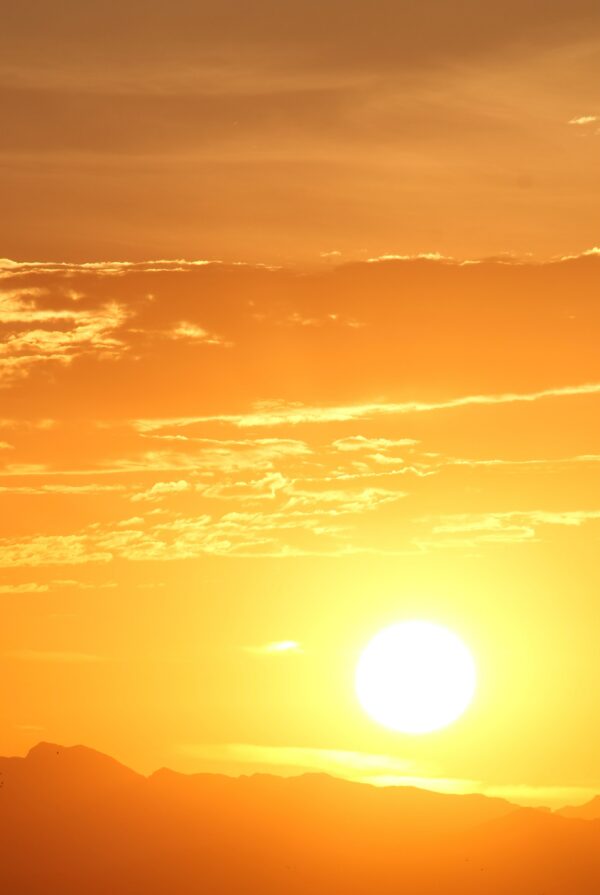
Scattare le tue immagini: fotografie al sole
Prima di tutto. Avrete bisogno di almeno due foto della stessa scena ma scattate con esposizioni diverse. Tenete a mente che due foto sono il MINIMO richiesto; una per gli elementi in primo piano e una per la luminosità desiderata del sole. A seconda della complessità e del contrasto della tua scena, è una buona idea (come ho fatto io qui) avere esposizioni aggiuntive per aiutare la tua immagine finale a sembrare realistica.
Se preferisci un effetto “starburst” prominente per il sole, è una buona idea usare un’apertura relativamente piccola (grande numero f) per almeno una delle tue immagini. Dato che fonderemo più foto insieme, è fondamentale che ognuna di esse sia il più possibile allineata. Quindi, ovviamente, usare un treppiede stabile è parte integrante del risultato della tua fotografia. Lo so, lo so… l’avete sentito mille volte.
Prova questo trucco
Prima di passare a come fondere effettivamente le nostre immagini insieme, voglio parlarvi di un trucco incredibilmente pulito per aiutarvi a ridurre il bagliore della lente e ottenere un risultato molto più pulito quando si scatta direttamente verso il sole. Avrete notato che una delle mie immagini ha un grosso pollice grasso proprio al centro dell’inquadratura? Questo non è un caso.
Ciò che ci permette di fare è bloccare i raggi di luce più diretti in modo da avere un buon posto per fondere il sole della nostra foto drasticamente sottoesposta. Non solo, ma aiuta a ridurre notevolmente (non sempre ad eliminare) gli artefatti di lens flare che comunemente fanno capolino in questo tipo di foto. Tutto questo avrà senso tra un secondo.

Combinare le fotografie al sole
Come sono sicuro che hai già notato, l’acquisizione effettiva delle foto di cui hai bisogno è un’operazione molto semplice. La magia sta nel modo in cui gestiamo quelle immagini in Photoshop. Possiamo portare le nostre immagini direttamente in Photoshop, o come preferisco io, lavorarle prima in Lightroom e poi scaricarle in Photoshop come livelli. Questo fa risparmiare tempo e rende le cose molto più facili, specialmente se lavorare in Photoshop è nuovo per voi. Assicurati di non ritagliare nessuna foto!
Aprire le immagini come livelli in Photoshop
Per aprire le tue immagini come livelli in Photoshop da Lightroom, assicurati che tutte le tue foto siano selezionate e poi fai clic destro su qualsiasi immagine. Seleziona “Modifica in” e poi scegli “Apri come livelli in Photoshop”.
Una volta lanciato Photoshop, vedrai tutte le tue foto presentate come livelli nel pannello dei livelli.
Disponi i livelli trascinandoli al loro posto. Ordina i livelli dove il sole ha bloccato con il pollice in alto. Procedere verso il basso per ordine di luminosità diminuita con l’immagine più scura in basso.

Allineamento automatico dei livelli
Anche se abbiamo fatto del nostro meglio per assicurarci che tutte le nostre foto siano composte in modo identico, è una buona pratica permettere a Photoshop di aiutare ad allineare i livelli. In questo modo, si adattano il più possibile per evitare disallineamenti. Fare questo è un gioco da ragazzi (umorismo di Photoshop) usando “Auto-Align Layers”. Assicurati che tutti i tuoi livelli siano selezionati con Ctl+click o Cmd+click (Mac).
Se hai un gran numero di livelli, un modo più veloce per selezionarli tutti sarebbe quello di evidenziare il livello superiore e poi Shift+clic sul livello inferiore (o viceversa). Una volta che tutti i tuoi livelli sono selezionati, seleziona “Edit” e poi “Auto-Align Layers”.
Lascia la proiezione di allineamento impostata su “Auto”.
Dopo che Photoshop ha finito di cucinare quei livelli per allinearli meglio, potresti notare un piccolo bordo perimetrale intorno alla tua immagine. Questo è dovuto al fatto che Photoshop sta allineando i livelli. Non preoccuparti; puoi ritagliarlo dopo.
Aggiungere maschere di livello
Avrai bisogno di incorporare maschere di livello in modo da poter dipingere dentro e fuori i nostri livelli mentre vai. Seleziona ogni livello e aggiungi una maschera cliccando sull’icona della maschera di livello. Non c’è bisogno di applicare una maschera al livello più basso della pila.
Mescolare i livelli per migliorare le fotografie al sole
Ora che abbiamo aggiunto le maschere a tutti i nostri livelli, è il momento di iniziare la miscelazione. Inizieremo con il cielo e rimuoveremo la cifra evidente dalla foto. Poiché la maschera di livello è impostata sul bianco, assicurati di dipingere con il nero. Se ti confondi, ricorda il vecchio adagio “il nero nasconde, il bianco rivela”.
Anche lavorare con questo piccolo numero di maschere di livello può diventare un po’ ingombrante. Ti consiglio di unire ogni livello con il successivo dopo aver finito di sfumare ogni porzione della tua foto.

Per unire i tuoi livelli completati, semplicemente evidenziali e usa la scorciatoia da tastiera Ctl+E (Cmd+E per Mac). Questo aiuta ad evitare qualsiasi conflitto con le tue maschere. Unisci i tuoi livelli come necessario in base alle tue foto particolari.
Dopo ogni fusione di livelli, assicurati di aggiungere una maschera di livello al livello risultante.
Alla fine dovrebbero rimanere due strati.
È qui che le cose possono diventare un po’ difficili perché probabilmente avrai a che fare con la fusione delle tue esplosioni di stelle con un cielo circostante più scuro. Prenditi il tuo tempo. È una buona idea impostare il tuo pennello su una portata bassa di 10-15 e l’opacità su circa 15 per iniziare. Poi costruisci gradualmente l’effetto. Un pennello morbido è sicuramente richiesto.
Con solo un po’ di fusione, abbiamo combinato con successo le nostre quattro immagini del tramonto. Prima di lasciare Photoshop, sono andato avanti e ho rimosso quei pochi fiocchi di polvere così come i rimanenti artefatti di lens flare che sono riusciti a sfuggire al mio pollice. Dopo aver salvato le modifiche e chiuso Photoshop, la foto appena miscelata verrà rimandata a Lightroom per il ritaglio e qualche ritocco finale.
Fotografare al sole: in conclusione
Ci sono diversi modi per aggirare lo scatto direttamente al sole per ottenere delle belle foto (ovvero quando si fanno fotografie al sole). La maggior parte coinvolge vari filtri e un attento posizionamento.
Con un po’ di conoscenza di base di Photoshop, è possibile rinunciare all’attrezzatura extra e ottenere risultati che sono probabilmente altrettanto buoni o migliori dei metodi fotografici più tradizionali.
Questo è particolarmente utile se vi capita di usare una macchina fotografica che ha una gamma dinamica non proprio spettacolare. Certo, non si dovrebbe vedere questa tecnica come un sostituto per la pratica di solide tecniche fotografiche, ma invece, fornisce un modo per noi di portare facilmente a casa la foto che vogliamo alla fine della giornata.








